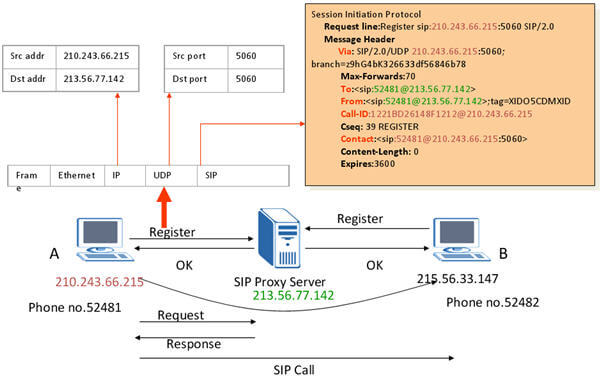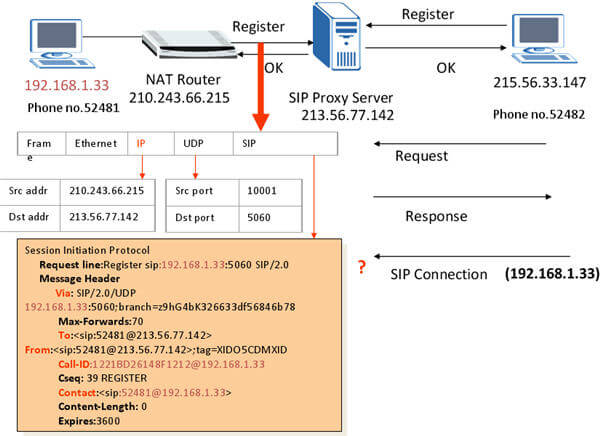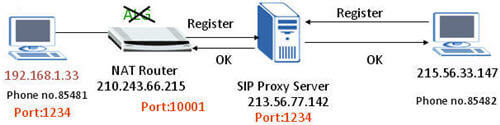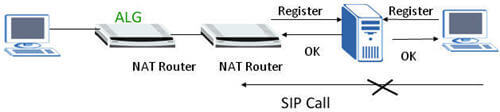Rtsp alg что это
Rtsp alg что это
SIP ALG
SIP ALG (SIP Application Level Gateway) – это шлюз прикладного уровня, который позволяет голосовому VOIP-трафику (RTP) беспрепятственно проходить через устройство с функцией NAT (Network Address Translation). Если в маршрутизаторе присутствует и активирован SIP ALG, то не нужно дополнительно настраивать проброс портов для этого типа трафика.
Но это только одна точка зрения создателей и производителей встраивающих это в свои устройства.
На деле SIP ALG может создавать серьезные проблемы для прохождения RTP трафика, при использовании IP АТС. Это касается всех устройств с SIP ALG.
Отключить SIP ALG на маршрутизаторе
TP-LINK
1. Откройте браузер и введите IP маршрутизатора в адресную строку. По умолчанию это 192.168.0.1
2. Перейдите в раздел «Безопасность/Настройки базовой защиты».
3. Отключите параметры «RTSP ALG» и «SIP ALG».
4. Нажмите «Сохранить».
5. Чтобы новые параметры начали действовать, перезагрузите маршрутизатор.
Mikrotik
1. Запустите утилиту «WinBox». Ее можно скачать с сайта производителя оборудования.
2. Перейдите в раздел «IP/Firewall»
3. Откройте вкладку «Service Ports», нажмите строку «sip» и кликните x
4. Изменения применяются автоматически, WinBox можно закрыть.
5. Чтобы новые параметры начали действовать, перезагрузите маршрутизатор.
Zyxel
1. Откройте браузер и введите IP маршрутизатора в адресную строку. По умолчанию это 192.168.1.1.
2. Откройте вкладку «Обновление»
3. В списке компонентов «Networking» снимите флаги в строках «Шлюз прикладного уровня (ALG) для SIP» и «Шлюз прикладного уровня (ALG) для RTSP».
4. Нажмите «Обновить» и дождитесь завершения процесса. Он может длиться до 5 минут.
5. Чтобы новые параметры начали действовать, перезагрузите маршрутизатор.
Cisco
1. Запустите утилиту «Cisco ASDM». Ее можно скачать с сайта производителя оборудования.
2. Перейдите в раздел «Firewall» и откройте пункт меню «Service Policy Rules».
3. Выберите правило «Inspection_default» и перейдите на вкладку «Rule Actions».
4. Снимите флаги «RTSP», «SIP» и нажмите «OK».
5. Чтобы новые параметры начали действовать, перезагрузите маршрутизатор.
ASUS
1. Откройте браузер и введите IP маршрутизатора в адресную строку. По умолчанию это 192.168.1.1.
2. Перейдите в раздел «Advanced Settings/WAN» и откройте вкладку «NAT Passthrough».
3. Для строк «SIP Passthrough» и «RTSP Passthrough» укажите значение «Disable».
5. Чтобы новые параметры начали действовать, перезагрузите маршрутизатор.
Huawei
1. Откройте браузер и введите IP маршрутизатора в адресную строку. По умолчанию это 192.168.8.1.
2. Перейдите в раздел «Настройки» и введите логин и пароль. По умолчанию это «admin».
3. Откройте пункт меню «Безопастность/Настройка SIP ALG», снимите флаг «Включить SIP ALG» и нажмите «Применить».
4. Перейдите в «Настройки NAT», выберите «Конический» режим и нажмите «Применить».
5. Чтобы новые параметры начали действовать, перезагрузите маршрутизатор.
Rtsp alg что это
Application-level gateway, или ALG (англ. «шлюз прикладного уровня» ) — компонент NAT-маршрутизатора, который понимает какой-либо прикладной протокол, и при прохождении через него пакетов этого протокола модифицирует их таким образом, что находящиеся за NAT пользователи могут пользоваться протоколом.
NAT-маршрутизатор ретранслирует пакеты, поступающие изнутри сети, с внешнего IP-адреса. Также может подменяться порт. Но некоторые сетевые протоколы передают IP-адрес или порт отправителя. Конечно же, после прохождения NAT эти параметры становятся неверными — а значит, удалённая сторона не может наладить соединение.
ALG, идентифицировав пакет как относящийся к данному протоколу, подставляет в качестве IP-адреса и порта свои адрес и порт. Если, по протоколу, соединение по этому порту налаживает удалённый компьютер, автоматически включается ретрансляция.
ALG похож на прокси-сервер; обычно понятием «прокси-сервер» называют сервер, который выполняет дополнительные операции наподобие кэширования, в то время как задача ALG — обеспечить, чтобы клиенты могли пользоваться протоколом.
Например в устройствах ZyXEL реализована поддержка IP-телефонии, которая обеспечивается механизмом трансляции сетевых адресов Full Cone NAT и встроенным шлюзом уровня приложения – SIP ALG. SIP ALG (SIP Application Level Gateway) – это шлюз прикладного уровня, который позволяет голосовому VoIP-трафику (RTP) беспрепятственно проходить через устройство с функцией NAT (Network Address Translation). Если в маршрутизаторе присутствует и активирован SIP ALG, то не нужно дополнительно настраивать проброс портов для этого типа трафика.
Как правило, IP-адреса клиентов SIP-телефонии назначаются из диапазона внутренних (локальных) адресов* и их IP-адреса могут пересекаться. В большинстве случаев подключение пользователей к сети осуществляется через устройство с функцией NAT. Если это устройство не будет иметь поддержки SIP ALG, то SIP-сервер не сможет различать клиентов.
Регистрация VoIP-устройства на SIP-сервере возможна при использовании одного из способов преодоления NAT: Outbound proxy, STUN, SIP ALG. При этом если на VoIP-телефоне или другом устройстве c SIP-клиентом, расположенном за NAT, настроен один из двух первых методов, то на устройстве обязательно нужно отключить SIP ALG.
Для беспрепятственного прохождения SIP-трафика через устройство с NAT необходимо транслировать адресацию в SIP-пакетах. SIP-пакет анализируется на уровне приложения, и в нем изменяются IP-адреса. Так SIP ALG позволяет реализовать услуги SIP-телефонии в сети с трансляцией адресов без использования вспомогательных внешних устройств.
На пути прохождения SIP-пакетов нет устройства с NAT
На пути прохождения SIP-пакетов находится устройство с NAT и поддержкой SIP ALG
В этом случае, устройство с NAT (маршрутизатор) подменяет в IP-пакетах IP-адрес источника 192.168.1.33 на свой WAN IP-адрес 210.243.66.215. Но существуют ограничения, без которых SIP-телефония не будет работать. Особенность реализации SIP ALG заключается в том, что он работает только на порту 5060. При использовании другого номера порта механизм SIP ALG не будет работать.
Все устройства с NAT должны поддерживать механизм SIP ALG. Если на пути прохождения SIP-пакетов будет находиться устройство с NAT, которое не поддерживает SIP ALG, то в этом случае SIP-телефония не будет работать.
10.0.0.0 — 10.255.255.255
172.16.0.0 — 172.31.255.255
192.168.0.0 — 192.168.255.255
Что такое протокол RTSP для IP-камер
Протокол RTSP можно использовать для передачи изображений в системах видеонаблюдения, и благодаря его совместимости с несколькими устройствами он является отличным вариантом для гибридных проектов.
В этой статье вы узнаете, что такое протокол RTSP и как его использовать для IP-камеры, цифрового рекордера (DVR) или сетевого рекордера (NVR).
Что такое протокол RTSP?
Этот протокол не был создан исключительно для видеонаблюдения, он уже использовался в других секторах, где существует необходимость в передаче в реальном времени, был принят производителями устройств видеонаблюдения и стал стандартным протоколом.
Протокол RTSP для CCTV
Производители видеонаблюдения внедряют протокол RTSP на своих камерах, рекордерах и программном обеспечении, чтобы они были совместимы с другими устройствами, доступными на рынке.
Приобретая IP-камеру и сетевой видеомагнитофон от разных производителей, вы можете общаться с ними по этому универсальному протоколу.
Для настройки оборудования необходимо выяснить, какую команду RTSP следует использовать, и эту информацию можно найти в руководстве по продукту или в службе технической поддержки.
Как использовать протокол RTSP
Представьте, что вы приобрели IP-камеру у Dahua (китайского производителя) и хотите использовать ее с сетевым рекордером (NVR), который у вас уже есть, но он принадлежит другому производителю, например Samsung.
Вам следует поискать в руководстве по эксплуатации камеры Dahua команду RTSP, которая должна использоваться для потоковой передачи видео по сети.
Если вы не найдете эту информацию в руководстве по продукту, вам следует обратиться в службу технической поддержки производителя, поскольку очень важно, чтобы вы получили правильную команду, чтобы ваше оборудование могло взаимодействовать друг с другом.
После получения этой информации вы должны вставить ее в устройство записи, которое инициирует запрос на отправку видео по этому универсальному протоколу.
На практике просто откройте меню NVR и введите команду RTSP, а затем введите имя пользователя и пароль IP-камеры, и после получения этой информации камера отправит видеопоток в реальном времени.
Как использовать протокол RTSP для облачной записи
Принцип записи видео в облаке тот же, просто используйте правильную команду RTSP, чтобы запросить камеру отправить видео на сервер, который находится где-то в Интернете.
На приведенной ниже схеме показана IP-камера, которая установлена во внутренней сети и подключена к маршрутизатору. Вам просто нужно настроить сервер записи в облаке для отправки команды RTSP через Интернет, и как только она будет получена камерой, она начнет потоковую передачу видео.
В этом примере сервер просто отправляет команду RTSP через Интернет и, достигнув внешнего интерфейса маршрутизатора, направляет его во внутреннюю сеть, где расположена камера.
Следовательно, необходимо настроить маршрутизатор и ввести правила маршрутизации, основанные на сетевых интерфейсах и портах связи.
Как проверить IP-камеру с протоколом RTSP
Существует традиционное бесплатное программное обеспечение под названием VLC, которое можно использовать для таких тестов. Диаграмма ниже показывает пример того, как его использовать.
В этом примере IP-камера подключена к маршрутизатору, который, в свою очередь, подключен к ноутбуку, который использует программное обеспечение VLC для отправки команды RTSP на камеру. Все находится в локальной сети, и поэтому нет необходимости в правилах маршрутизации (устройства подключены к внутренним портам).
В программном обеспечении VLC просто откройте меню « Media> Open Network Stream » или введите CTRL + N и вставьте команду RTSP с IP-камеры.
Команда в этом случае:
После отправки команды вы можете увидеть изображение IP-камеры прямо на ноутбуке, что подтверждает правильность используемой команды, а также правильность сетевых подключений и IP-адресов.
После этого начального теста можно перейти к более сложным тестам и использовать удаленное соединение с устройствами записи IP-камер или системами облачной записи.
Практический пример использования протокола RTSP через облако
Давайте поговорим о практическом примере использования протокола RTSP для CCTV.
Представьте себе ситуацию, когда у вас есть несколько аналоговых камер видеонаблюдения, подключенных к цифровому рекордеру (DVR), и вы намерены иметь избыточные видеозаписи. Вам просто нужно выбрать сервис, который позволяет хранить все на сервере в облаке (где-то в Интернете).
На рынке доступно множество облачных сервисов и вы можете выбрать тот, который лучше всего соответствует вашим потребностям.
В этом примере я буду использовать службы Angelcam, которые работают с различными марками устройств, а также хорошо работают с протоколом RTSP.
Настройка роутера для работы с облаком
Перед выполнением тестов с помощью команды в облаке необходимо настроить маршрутизатор, эта процедура предельно проста, достаточно использовать информацию IP и порт IP-камеры.
По сути, вы должны сообщить маршрутизатору, что он должен направлять трафик, поступающий из Интернета, на IP-камеру всякий раз, когда запрос направлен на определенный логический порт, который в случае протокола RTSP по умолчанию равен 554.
Очевидно, вам придется искать другие меню в разных моделях маршрутизаторов, обычно вы находите это меню как переадресация портов, переадресация портов или NAT.
Как настроить облачный сервер
Видеорегистратор Dahua может беспрепятственно работать с этой службой, поскольку она позволяет использовать команду RTSP, а информация, необходимая для настройки, доступна в руководстве по продукту.
В этом конкретном случае устройство представляет собой 4-канальный цифровой видеорегистратор Dahua, который использует следующую команду RTSP
Просто используйте эту команду и замените информацию об IP, порте, пользователе и пароле, и все, все будет работать в соответствии с вашей сетью. Все должно быть настроено на стороне сервера облака, и правила маршрутизации должны быть готовы на маршрутизаторе, который находится в вашей локальной сети.
Посмотрите на следующем изображении пример того, как настроить облако Angelcam. После создания учетной записи платформы на сайте https://angelcam.com войдите под именем пользователя и паролем и выберите опцию DVR и NVR.
После этого просто введите или вставьте команду RTSP, как показано на следующем рисунке
Обратите внимание, что используемая команда включает внешний IP-адрес, используемый маршрутизатором, и порт 554, который использовался в конфигурации маршрутизатора и который является стандартом DVR.
Важно понимать концепцию: команда RTSP, отправляемая облачным сервером, поступает на маршрутизатор через внешний интерфейс перед маршрутизацией в соответствии с установленными правилами, и поэтому вы должны убедиться, какой внешний IP-адрес используется маршрутизатором.
На следующем рисунке показан конечный результат подключения камеры к серверу в облаке.
В некоторых случаях вы заметите, что качество изображения может ухудшаться из-за некоторых факторов, таких как отсутствие стабильности интернет-соединения, уменьшение доступной полосы пропускания или несовместимость команд между облачным сервером или камерой.
Обязательно обновите микропрограмму IP-камеры до последней доступной версии, это поможет поддерживать совместимость с системами, которые используют RTSP в качестве облачных сервисов и рекордеры других марок.
Если у вас нет статического IP-адреса в вашей интернет-ссылке
Если у вас нет статического IP-адреса в интернет-соединении, вы можете использовать службу DDNS, доступную в Интернете, поэтому облачная служба будет продолжать работать и записывать изображения с вашей камеры, даже если произошла автоматическая смена внешнего IP-адреса. вашего роутера.
Как найти команду RTSP вашей IP-камеры
Заключительные соображения
Теперь вы уже знаете, что такое протокол RTSP и как вы можете проводить тесты и использовать его в практических ситуациях.
Я рекомендую вам выполнить локальные тесты с программным обеспечением VLC и устройствами, имеющимися в вашей сети, чтобы ознакомиться с использованием этого протокола.
Если понравилась статья поделитесь в социальных сетях, кликнув по иконкам ниже
Rtsp alg что это
Что такое и для чего нужно IGMP Fast Leave и RTSP ALG?
Доступна новая версия прошивки (RU_1.55) для устройства DSL-2500U/BRU/D (H/W: D1, D2, D3, D4).
Список изменений:
1. Добавлена поддержка IGMP Fast Leave.
2. Добавлена поддержка RTSP ALG.
| Сотрудник D-LINK |
 |
Зарегистрирован: Пн июл 10, 2006 13:40
Сообщений: 5821
Откуда: D-Link, Moscow
Что такое и для чего нужно IGMP Fast Leave и RTSP ALG? Доступна новая версия прошивки (RU_1.55) для устройства DSL-2500U/BRU/D (H/W: D1, D2, D3, D4). Список изменений: IGMP Fast Leave относится к функционалу IGMP Snooping и обеспечивает незамедлительную передачу запросов на отключение клиента от IGMP группы из LAN сети в WAN сеть. Другими словами, сообщения IGMP leave во внешнюю сеть передаются в приоритетном порядке. |
Зарегистрирован: Чт мар 12, 2009 16:11
Сообщений: 51
Откуда: Севастополь
| Сотрудник D-LINK |
 |
Зарегистрирован: Пн июл 10, 2006 13:40
Сообщений: 5821
Откуда: D-Link, Moscow
Зарегистрирован: Чт мар 12, 2009 16:11
Сообщений: 51
Откуда: Севастополь
Часовой пояс: UTC + 3 часа Кто сейчас на форумеСейчас этот форум просматривают: нет зарегистрированных пользователей и гости: 8 Rtsp alg что этоЧто такое и для чего нужно IGMP Fast Leave и RTSP ALG? Доступна новая версия прошивки (RU_1.55) для устройства DSL-2500U/BRU/D (H/W: D1, D2, D3, D4). Список изменений: |
| Сотрудник D-LINK |
 |
Зарегистрирован: Пн июл 10, 2006 13:40
Сообщений: 5821
Откуда: D-Link, Moscow
Что такое и для чего нужно IGMP Fast Leave и RTSP ALG? Доступна новая версия прошивки (RU_1.55) для устройства DSL-2500U/BRU/D (H/W: D1, D2, D3, D4). Список изменений: IGMP Fast Leave относится к функционалу IGMP Snooping и обеспечивает незамедлительную передачу запросов на отключение клиента от IGMP группы из LAN сети в WAN сеть. Другими словами, сообщения IGMP leave во внешнюю сеть передаются в приоритетном порядке. |
Зарегистрирован: Чт мар 12, 2009 16:11
Сообщений: 51
Откуда: Севастополь
| Сотрудник D-LINK |
 |
Зарегистрирован: Пн июл 10, 2006 13:40
Сообщений: 5821
Откуда: D-Link, Moscow
Зарегистрирован: Чт мар 12, 2009 16:11
Сообщений: 51
Откуда: Севастополь
Часовой пояс: UTC + 3 часа Кто сейчас на форумеСейчас этот форум просматривают: нет зарегистрированных пользователей и гости: 8 |